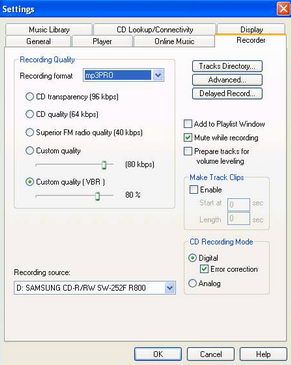Home | Guide Software | Guide Hardware | Download | Articoli | Forum | Cerca nel sito | Contatti
| |||||||||||||||||||||||||||||||||||||||||||||||||||||||||||||||||||||||||||
|
|
Convertire in Mp3 PRO
Innanzitutto, proprio per i più neofiti che non lo sanno, l’mp3 un formato di compressione audio, permette di comprimere qualsiasi sorgente audio (linea di ingresso del pc, audio cd, microfono o altri formati audio) in un minore spazio, con poca perdita di qualità sonora. In un comune cd audio, le canzoni sono ad una elevata qualità, cioè 1411 Kbps (kilobit/sec), che sarebbe, fatta la giusta divisione per 8 (1 byte=8 bit), 176 Kilobyte al secondo. Questo rateo elevato permette di avere una ottima qualità sonora (qualità cd, no?). A quale prezzo questa qualità però? Le dimensioni delle canzoni. Infatti in un cd ci possono stare una ventina di canzoni, più o meno (ci stanno fino a 80 minuti, in un cd da 700 mega). Nato il codec mp3, sono stati fatti pure dei programmi (una miriade) che fanno la conversione cd audio-mp3. I file risultanti (aventi formato .mp3) sono di dimensioni modeste, sui 3-4 mega a canzone, dipende dalla lunghezza della stessa e dal rateo in Kbps a cui è fatto l’mp3. Con queste dimensioni in un cd ci possono stare, fate voi i conti, 700/4=175 canzoni. Ed ecco quindi nascere lo scambio (illegale) di mp3 attraverso internet, la nascita dei lettori di cd portatili che leggono anche i cd di mp3, e dei nuovi lettori di mp3, che si connettono al computer attraverso la porta usb dello stesso per scaricarvi sopra gli mp3 da ascoltare. E’ proprio in seguito all’acquisto di uno di questi lettori di mp3 che può sorgere il problema delle dimensioni degli mp3… problemi che vedremo di risolvere con questo tutorial.
Il programma che si può usare per convertire cd audio o altri formati audio in mp3 è MusicMatch Jukebox, la cui nuova versione è davvero fantastica. Il programma permette di tenere raccolta di tutti gli mp3 presenti sul pc dividendoli per artista, brano eccetera, crea cd audio da mp3 con un programmino interno di masterizzazione e crea le copertine dei cd, oltre a fare le conversioni che ci interessano. La versione shareware limitata in alcune funzioni la potete scaricare dal sito www.musicmatch.com . Per poter effettuare le conversioni di cui parleremo, si dovrà registrare la propria copia del programma. Quando inserite un cd audio, il programma riconosce il cd e vi permette di passarlo tutto in 5 minuti sull’hard disk come mp3, o di scegliere quali canzoni convertire. Vi comparirà la lista delle tracce del cd nel menu Recorder (vedi figura sotto).
Se il cd non viene letto, andate in Options--> Settings--> Recorder e selezionate il drive in cui avete messo il cd audio. Quindi fate Refresh: vi appariranno tuttte le track del cd. A questo punto cliccate su i vari nomi delle Track (track 1, track 2 e così via) e inserite al loro posto il nome della canzone. Potete scegliere di non convertirne alcune deselezionando il visto di fianco al loro nome. Analogamente dove c'è scritto Artist (a sinistra) mettete il nome dell'autore del cd. Una volta deciso le impostazioni di qualità, potrete finalmente registrare il cd nel formato desiderato, cliccando sul pulsante rosso sopra la scritta Start dal menu Recorder. Vediamo come settare le impostazioni. Quando andate a fare una conversione, potete scegliere se:
-portare il cd in formato .wav, cioè non compresso, a 1411 Kbps con qualità assolutamente identica al cd: per una canzone quindi mettete in conto 20-30 mega. -portare il cd in formato .wma, il formato di Windows Media Player, in seguito a download di un plug-in dal sito del programma… è simile all’mp3. -portare il cd in mp3 -portare il cd in mp3Pro, grazie al codec audio, già presente in Musicmatch Jukebox, della Coding Technologies (sito web http://www.codingtechnologies.com)
Di questi ultimi due tratterò ora. Per entrambi si può scegliere il formato cbr (constant bit rate) o vbr (variable bit rate). Col primo di questi, la canzone avrà per ogni secondo una quantità costante di flusso audio in bit, quindi si può già calcolare quanto spazio la canzone occuperà a un certo bitrate sapendone la durata in secondi [esempio: canzone di 3 minuti a 128Kbps, 128/8=16 Kbyte/sec, 16x180 sec=2880K, circa 2,9 mega... semplice no?] In vbr invece si può settare una percentuale, da 1 a 100, di compressione, e in base a quella l'mp3 sarà convertito dando più flusso dati audio nei punti in cui la canzone è più "complessa" e calando il rateo dove invece ne basta di meno (per esempio nei silenzi che una canzone può avere). In questo modo però lo spazio occupato non può esser predeterminato, ma dipende da canzone a canzone.
Quando si vuole portare una qualche canzone da cd a mp3, si deve settare nelle opzioni di impostazione del “registratore” il formato e la qualità: Andate in Option--> Settings--> Recorder, qui scegliete il formato in cui portare il cd, la qualità, la sorgente (il drive in cui avete messo il cd), la directory in cui portare le tracce una volta salvate. Come vedete qui sotto, per gli mp3 PRO potete settare valori di rateo costanti (CD trasparence è la migliore qualità) oppure variabile (Custom Quality VBR). Per gli mp3 i valori di rateo sono un po' differenti.
Per fare chiarezza a tal proposito ho preparato la seguente tabella, convertendo da cd la stessa canzone (3 minuti e 10 secondi) a diversi bitrate segnando la effettiva lunghezza, di modo che possiate regolarvi di conseguenza:
I valori che ho dato nella colonna 'qualità', una sorta di voto, servano solo da riferimento, sono soggettivi e ho tenuto conto soprattutto del fatto che negli mp3 Pro a bitrate minore alcuni suoni acuti (come i piatti) risultano meno limpidi e squillanti. Io consiglio di usare come ottimo rapporto qualità/spazio l'mp3 Pro vbr al 60-70%. [NB: l'ascolto di alcuni mp3 Pro con Windows Media Player con attivato il potenziamento suoni bassi causerà una cattiva qualità di riproduzione, in tal caso usare altri player come lo stesso MusicMatch Jukebox] Se notate perdite di qualità dei suoni alti nei vostri mp3Pro, è dovuto al fatto che i normali lettori di mp3 non riescono a riprodurre bene queste frequenze degli mp3Pro: scaricate allora il lettore Thomson di mp3Pro da questo sito http://www.mp3prozone.com/download.htm Se il problema dello spazio vi affligge, potete usare ugualmente un cbr, per esempio mp3Pro a 64 (nei fatidici 60 mega ci staranno ben 125 minuti di ascolto) o anche a 56 o 48(ben 2 ore e tre quarti, sconsiglio di andare sotto i 48), ma non trascurando la possibilità di comprimere con vbr: a tal proposito ecco un'altra tabellina che riporta i valori di un cd di 11 canzoni (45 minuti) fatto prima con mp3Pro cbr e poi con vbr 70%:
Fate i vostri conti, ma secondo me l'uso del vbr permette qualità migliori a minor spazio.
Una ultima cosa: potete convertire anche i vostri mp3 in mp3 Pro sempre con MusicMatch Jukebox. Inoltre potete anche convertire canzoni tra i formati wave, mp3 e mp3 PRO. Basta che andate nel menu File, poi Converti File e lì scegliere il formato e la canzone di input (Source data type e cercare nelle directory la canzone di quel formato) e il formato e percorso del file di output (Destination Data Type e in Destination Directory scegliete dove volete mettere il file di output) a relativo bitrate (trascinando la barra grigia), e il gioco è fatto...
Ora vi ripeto le solite note legali, ricordandovi che la condivisione su internet di canzoni protette da copyright è violazione della legge e potete convertirvi solo i vostri propri cd audio per farne una sola copia di sicurezza e poter usare lettori mp3 vari.
Nota Legale : acquistando un software o un qualsiasi prodotto audiovisivo non si diventa "proprietari" dell'opera (es. film, brani musicali, ecc.) ma si diviene titolari di una licenza che garantisce un "diritto d'uso"; tale diritto riguarda, con determinati limiti, il contenuto e non il supporto magnetico od ottico di cui siamo, invece, pienamente proprietari. E' per questo diritto all'uso che l'art. 64 ter L. 633/1941 (legge sul diritto d'autore) garantisce al legittimo possessore del software la possibilità di effettuare UNA ( e soltanto una!!!) copia di sicurezza dell'opera, anche in presenza di protezioni tecnologiche. Questo per evitare che un deperimento del supporto originale impedisca di esercitare il suddetto diritto. E' evidente che la copia potrà utilizzarla, in alternativa all'originale, il solo legittimo possessore del software. Queste disposizioni, dettate per il solo software, sono state successivamente estese a tutti i supporti audiovisivi e quindi CD audio, DVD video, ecc. (L. 633/1941, art. 71-sexies, comma 4 ). Attenzione però: effettuare delle copie infrangendo i suddetti limiti integra un illecito. Tale interpretazione della legge sul diritto d'autore è la più favorevole agli utenti. Per una più completa analisi , vedere qui .
Articoli Correlati:
Introdurre i Tag Id3 in un mp3
|
|||||||||||||||||||||||||||||||||||||||||||||||||||||||||||||||||||||||||